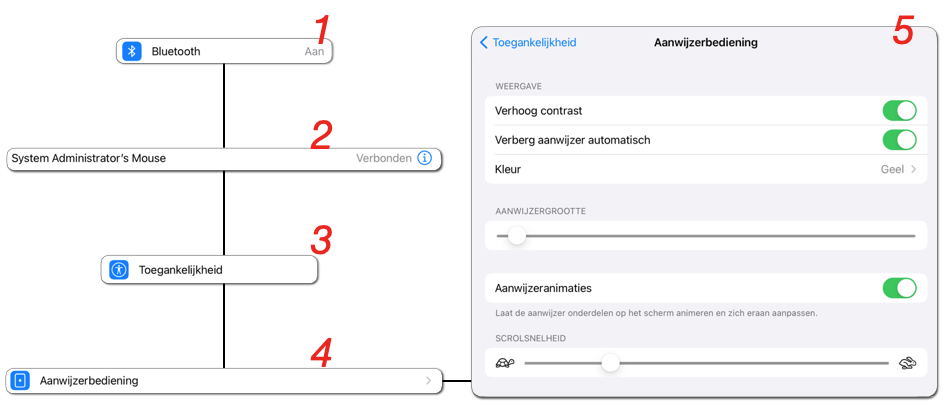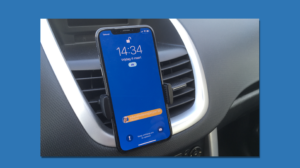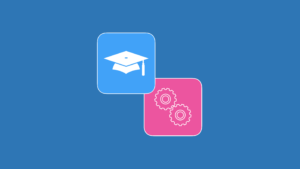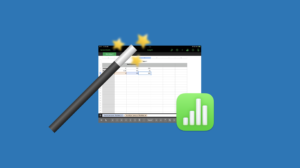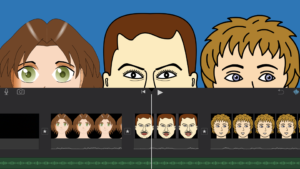Schermopname
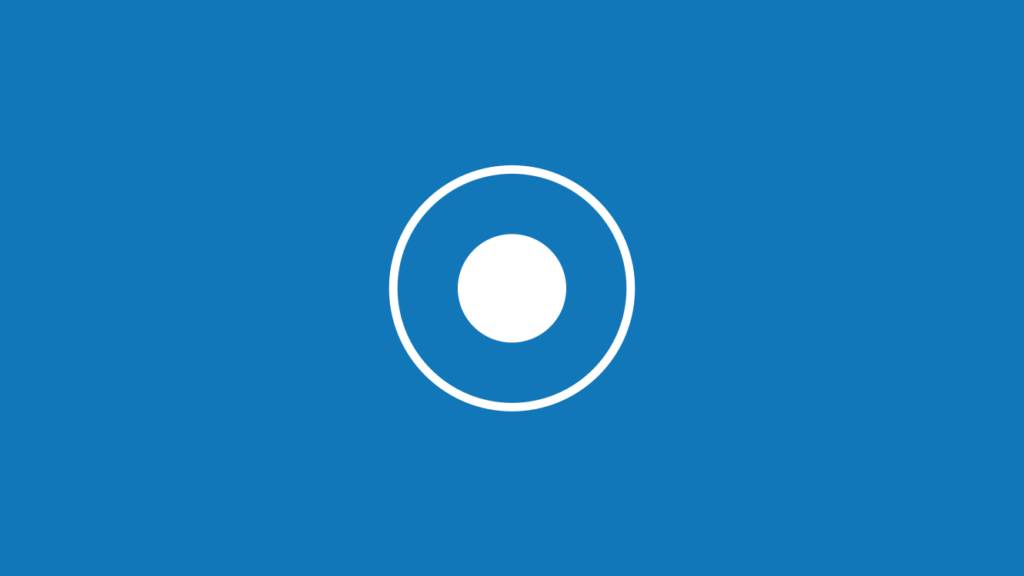
Hoe kan je met een iPad een instructievideo maken?
Dit kan met ingebouwde functionaliteiten van de app ‘Keynote’ en de mogelijkheid tot het maken van een schermopname met iOS of iPadOS.
instructies geven op de iPad

De knop ‘schermopname’ is terug te vinden bij het ‘controlecentrum’ wat je kan openen bij door rechts bovenaan het scherm naar beneden te swipen.
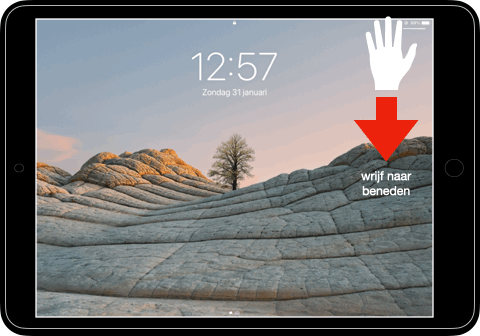
‘Help. Ik kan deze knop niet terugvinden.’
Dat kan inderdaad het geval zijn: ga dan eerst bij de instellingen van de iPad aangeven dat deze knop mag gebruikt worden.
Dit doe je door de app ‘Instellingen’ te openen en aan de linkerzijde te kiezen voor ‘Bedieningspaneel (1)’. Daarna kunt u aan de rechterzijde de knop toevoegen. Bij (2) zie je dat deze knop werd toegevoegd.
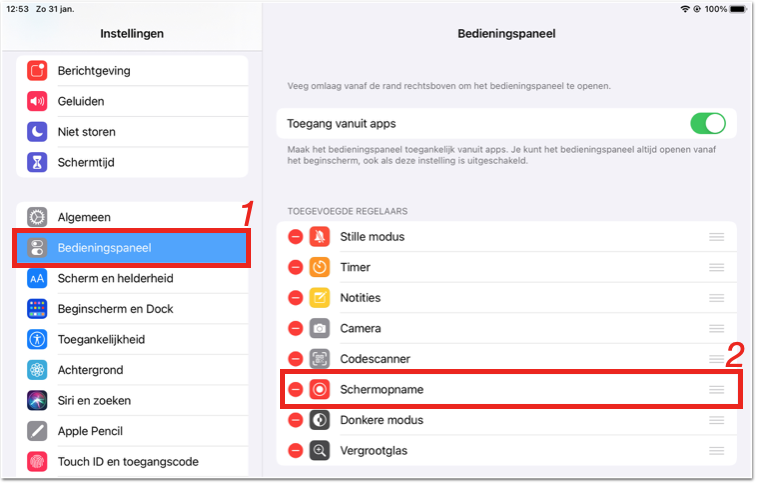
Mocht de knop (2) niet te vinden zijn bij ‘Toegevoegde regelaars’, dan kan je aan de onderzijde, bij ‘Meer regelaars’ kiezen voor het ‘Plus-teken’.

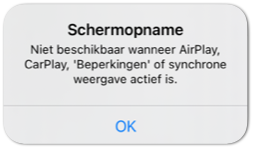
Opgelet: wanneer de iPad aan het ‘Airplayen’ is, dan zal de knop in het ‘controlecentrum’ niet werken. Er zal een mededeling verschijnen dat de schermopname niet beschikbaar is.
Microfoon
De instructies die je op de iPad geeft kan je door middel van gesproken taal verduidelijken. We klikken nu op het pictogram van de app ‘Keynote’, de app zal geopend worden. Daarna kiezen we we rechts bovenaan voor het ‘plus-teken’,….
Hiervoor moeten we eerst controleren of de microfoon aan staat. Dit kan je doen als volgt:
Wrijf aan de rechter bovenzijde van het scherm naar beneden (1).
Druk lang op de ‘opnameknop (2)’, daarna kunt u de microfoon aanzetten. (3) Grijs is ‘uit’ (3) en rood is ‘aan’ (4).
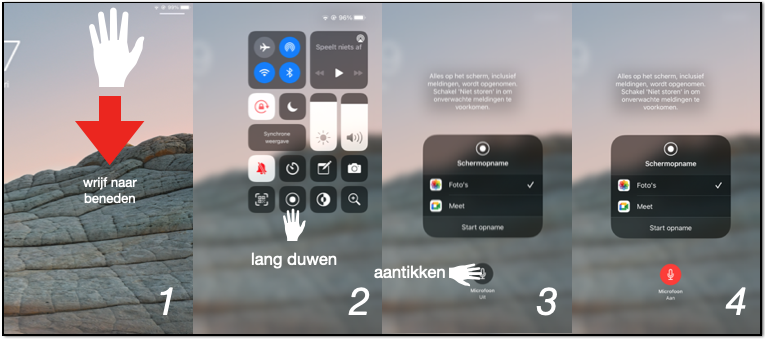
Aanwijzingen verduidelijken
Om alles net iets duidelijker te maken, maak je best gebruik van een (draadloze)muis. Deze zorgt ervoor dat er een ‘muiscursor’ of ‘aanwijzer’ wordt weergegeven op het scherm. Op deze manier verhoog je de zichtbaarheid van de uit te voeren ’tiks’ of ‘kliks’.
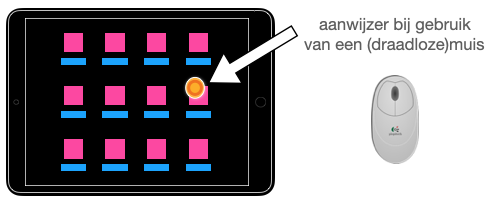
Instellen van een draadloze muis
Zorg dat ‘Bluetooth’ (1) te vinden in de app ‘instellingen’ op ‘aan’ staat. Dan kunt u de muis verbinden (2).
Bij ‘instellingen’ – ‘Toegankelijk (3) kan je rechts kiezen voor ‘Aanwijzerbediening’ (4). Bij (5) kan je de kleur bepalen, de aanwijzergrootte en de ‘scrolsnelheid’ bepalen.